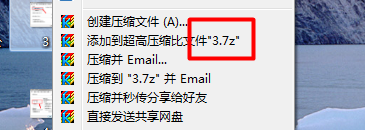1、打开快压压缩软件,我们使用“选项”菜单中的“设置”项。
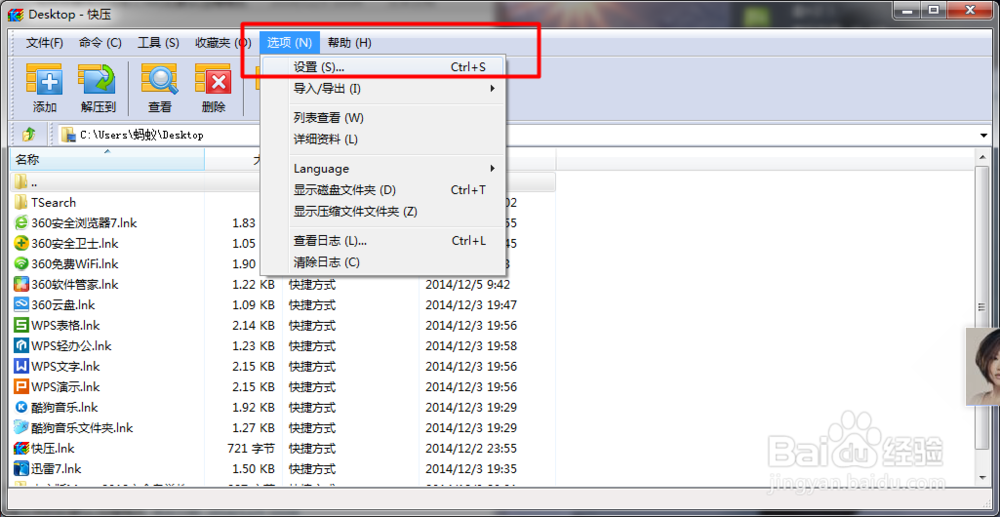
2、打开设置项之后,我们使用其中的“压缩”栏,如图:

3、现在,打开了设置窗,找到“创建默认配置”按钮,点击进入其中吧。

4、在压缩文件格式中,有三种选择,选择其中的一个并点击下方的“确定”按钮完成保存。
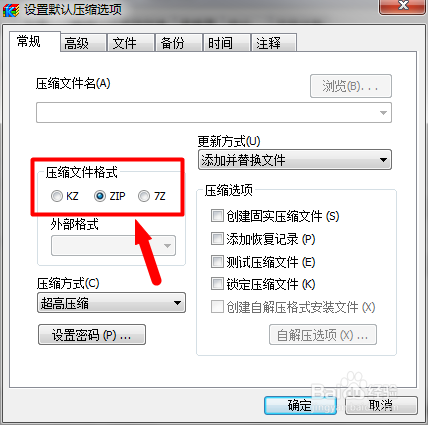
5、现在,我们将一个文件进行压缩的操作,发现默认的格式就是刚才设置的格式。当然,在这里同样的可以设置为其它的压缩格式。
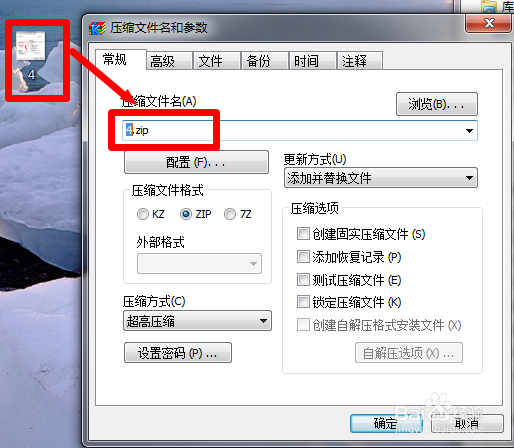
6、重新设置一个压缩格式,如图:比如7z。
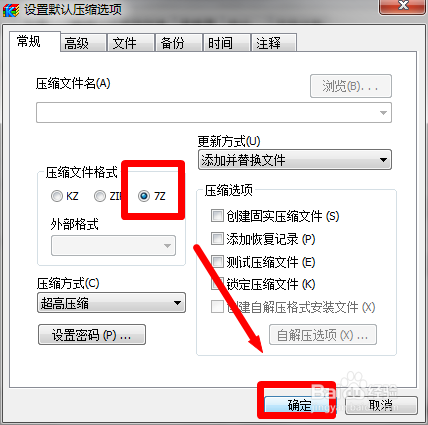
7、当我们鼠标右键添加文件为压缩文件的时候,显示的是“压缩为7z”的格式文件。因为7z压缩格式被设置为了默认的格式了。